Denne artikkelen går gjennom hvordan du kan bruke grupper for å styre rettigheter i Busy.
Har du komplekse behov for rettighetstyring med blant annet hvem som kan godkjenne timene til andre, kan du bruke grupper og undergrupper for dette. I denne artikkelen går vi gjennom et eksempel med en typisk organisasjonsstruktur, og viser hvordan dette kan løses i Busy.
Vi antar at organisasjonen har et antall med direktører som har ansvar for en eller flere avdelinger. For hver avdeling eksisterer det en avdelingsleder som kan godkjenne timer for alle underavdelinger. I tillegg har hver avdeling noen teams, der teamlederen kan godkjenne timer for personer i sitt team.
Et viktig krav er at ingen kan godkjenne timer for personer på et høyere nivå enn seg selv.
Organisasjonsstruktur
Her er organisasjonen visualisert. Ola kan godkjenne timer for alle. Per kan godkjenne timer for Ida og Kari som er en del av teknologiavdelingen. Anne kan også godkjenne Ida og Kari sine timer, ettersom de også er en del av Markedsavdelingen. Hun kan også godkjenne timer for Thomas, som bare er del av markedsavdelingen.
.jpg)
Oppsett i Busy
Først setter vi opp en gruppe for organisasjonen og gir den et navn, gjerne selskapsnavnet. Man trenger ikke dette dersom f.eks. Ola hadde vært administrator, fordi da hadde han allerede de nødvendige rettighetene.
Vi legger til alle ansatte i selskapet, men dette er ikke et krav ettersom rettighetene også gjelder for undergrupper.
Vi oppretter også to avdelinger, «Markedsavdeling» og «Teknologiavdeling».
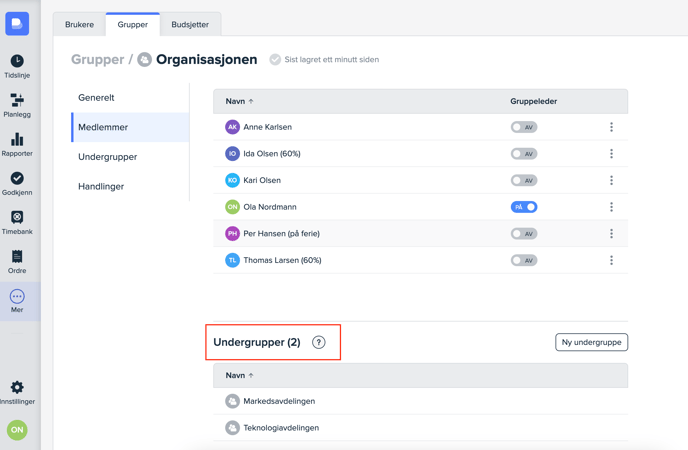
I «Markedsavdelingen» legger vi til alle Kari skal kunne godkjenne timer for.
Vi oppretter også to undergrupper for ulike teams i markedsavdelingen. De navngir vi også med «Marked» foran, slik at ikke navnet skal blandes med undergrupper i andre avdelinger.
Undergruppene kan brukes dersom også teamledere skal kunne godkjenne for sine team, men det kan også være nyttig for å filtrere ansatte f.eks i planlegging eller rapporter.

Til slutt legger vi til Per og Ola, som Anne, sjef for utvikling, også ønsker å kunne godkjenne tid på.
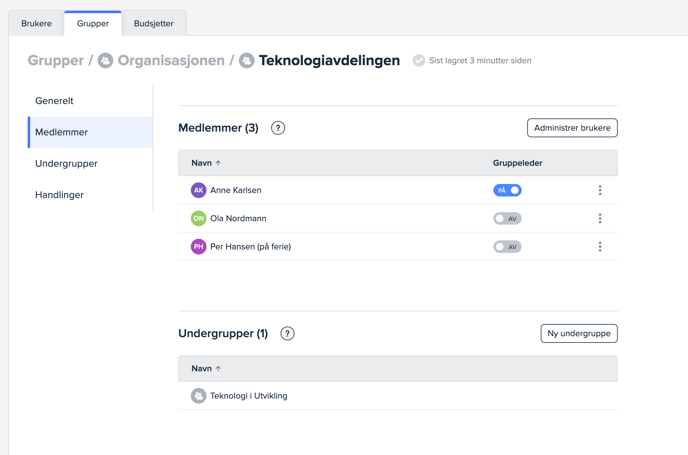
Oppsettet vil da til slutt se slik ut:
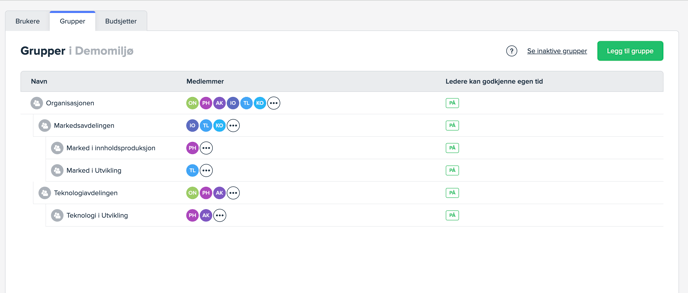
Videre kan man prøve seg frem med ulike varianter for å implementere sin egen organisasjonsstruktur.
Dersom du lurer du på noe eller ønsker bistand med oppsettet oppfordrer vi til å kontakt med oss i chatten nede til høyre!
